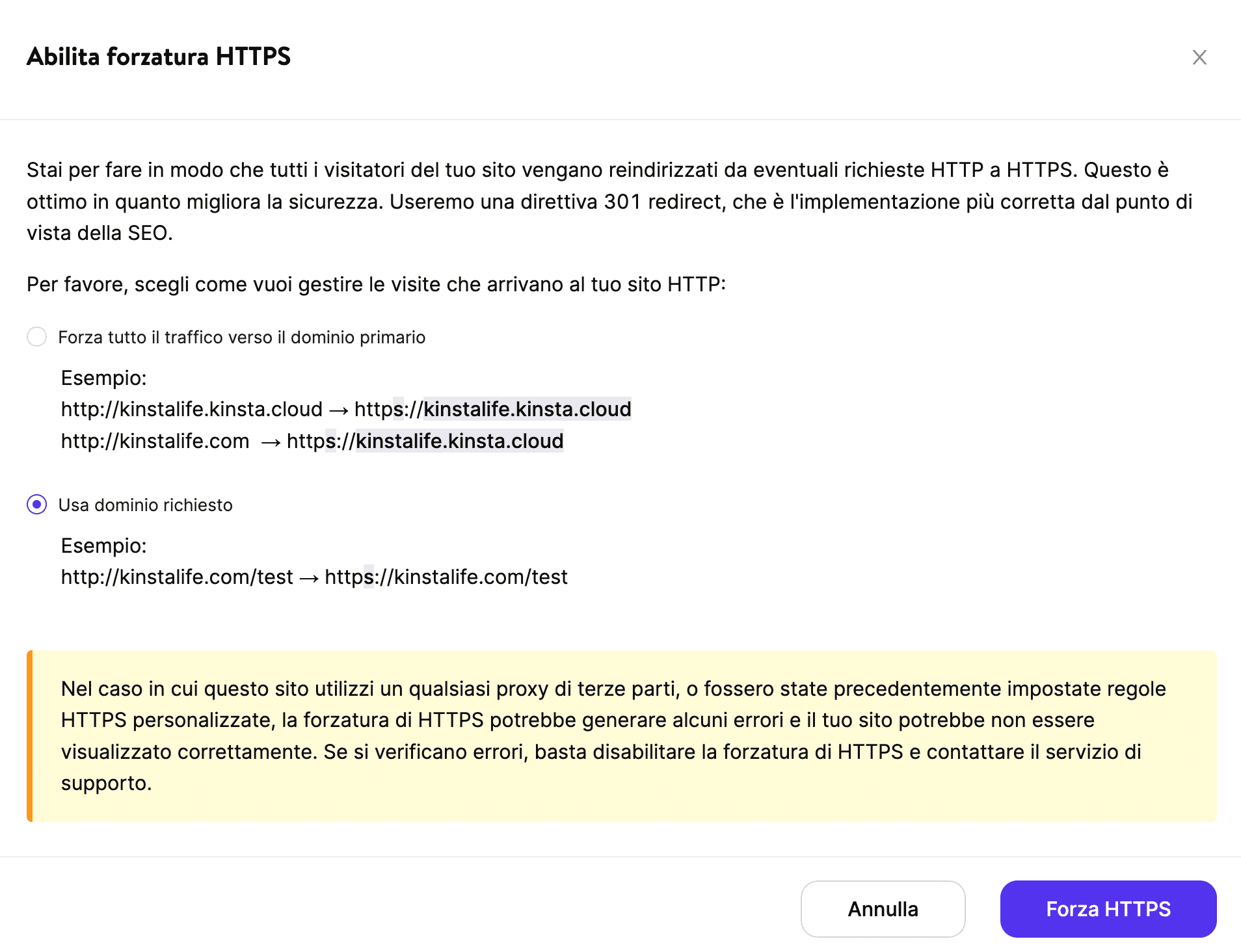La mappatura dei domini multisito permette di mappare un dominio personalizzato a un sotto-sito della rete multisito. Si tratta di una funzione utile se si desidera avere domini individuali per i sottositi invece di sottodomini (es. sub1.example.com) o sottodirectory (es. example.com/sub1).
Per fare tutto questo in alcune versioni precedenti di WordPress, era necessario utilizzare un plugin, ma, a partire da WordPress 4.5, questa è una funzione integrata di WordPress multisite.
Questa guida presuppone che si conosca e si stia già gestendo una rete multisito con un dominio personalizzato configurato per il sito principale. In caso contrario, consultate la nostra guida per la creazione di un network multisito.
Se avete un multisito esistente con domini mappati nel database del vostro sito e volete solo configurare questi domini in MyKinsta, potete passare alla sezione Aggiungere un Dominio del Sottosito in MyKinsta e Puntare i DNS.
Creare un Nuovo Sottosito
Se avete già un sottosito esistente a cui volete mappare un dominio, potete saltare questo passaggio.
Aprite la bacheca di WordPress del vostro network multisito come Super Admin.
Nel menu I miei siti, nell’angolo in alto a sinistra, andate su Amministrazione della rete > Siti e fate clic sul pulsante Aggiungi nuovo.
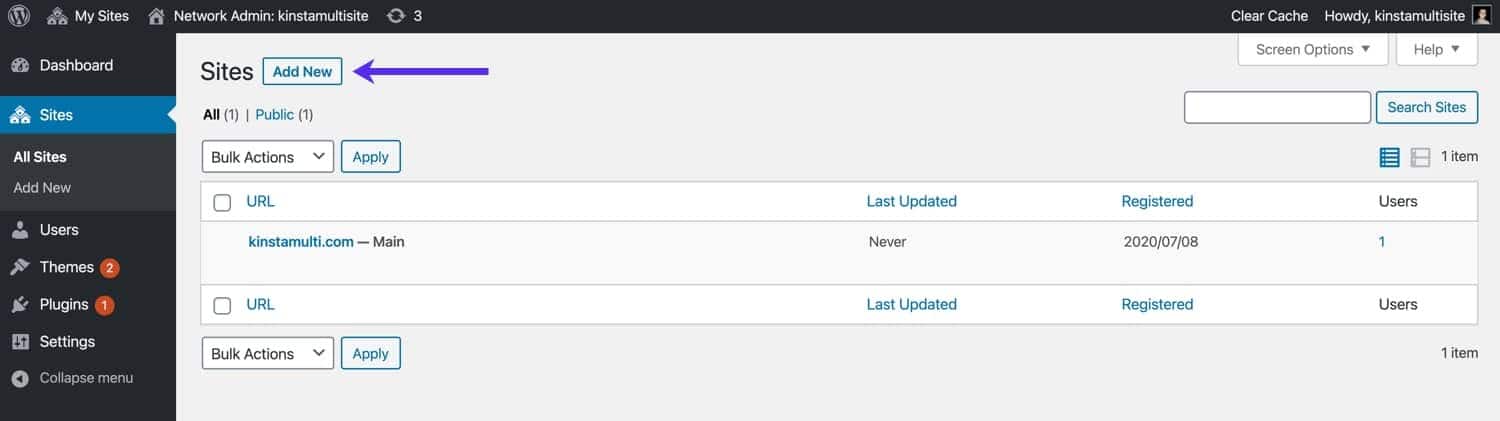
Inserite i dati del nuovo sottosito nei campi previsti e fate clic sul pulsante Aggiungi sito. L’indirizzo del sito sarà un sottodominio o una sottodirectory del dominio del sito principale. Non preoccupatevi ora, lo cambieremo con il dominio personalizzato nei prossimi passaggi.
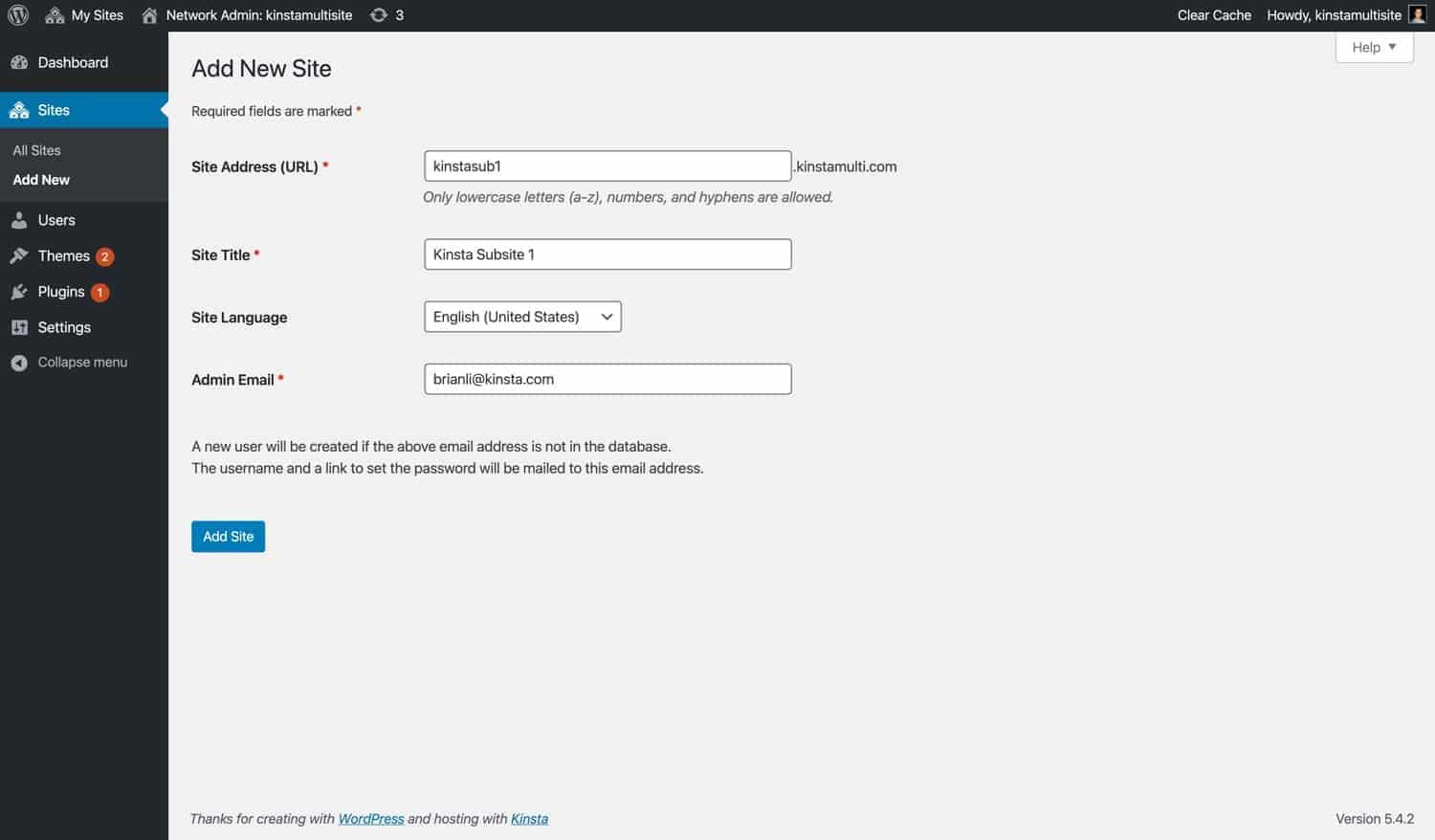
Ripetete questi passaggi per aggiungere altri sottositi.
Mappare un dominio personalizzato in un sottosito
Per mappare un dominio personalizzato in un sottosito, nella pagina Siti, passate il mouse sull’URL del sottosito e fate clic sul link Modifica che appare.
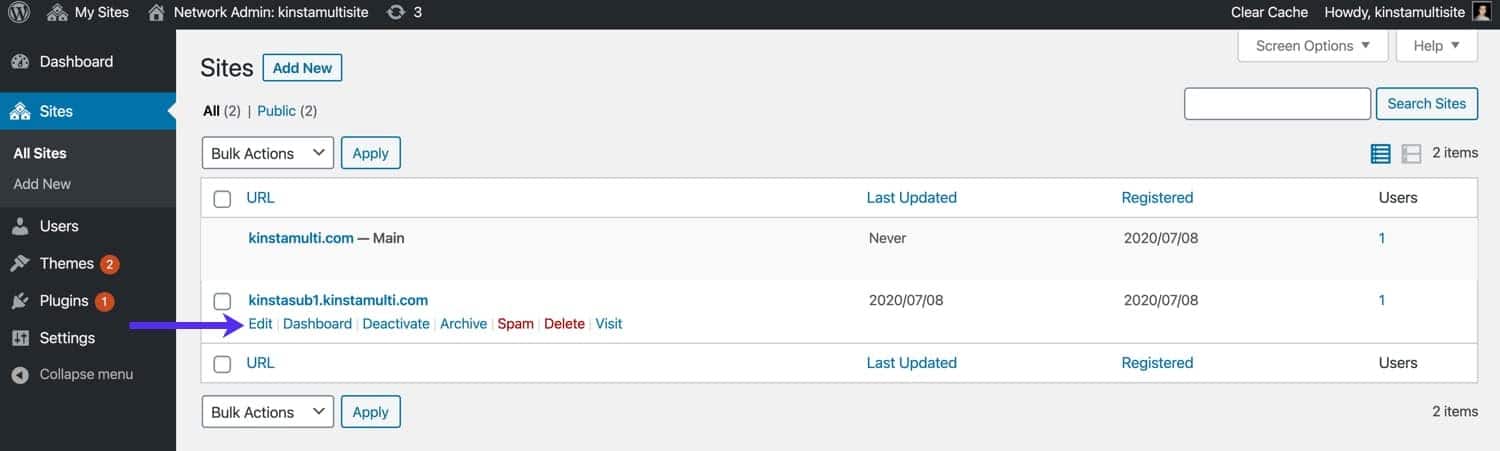
Nel campo Indirizzo del sito (URL), sostituite l’URL esistente con l’URL completo del vostro dominio personalizzato. Assicuratevi di includere l’URL completo del dominio, compreso il protocollo (ad esempio https://example.com). In genere si consiglia di utilizzare la versione non www del dominio. Ci assicureremo che la versione www del dominio venga reindirizzata nella prossima sezione.
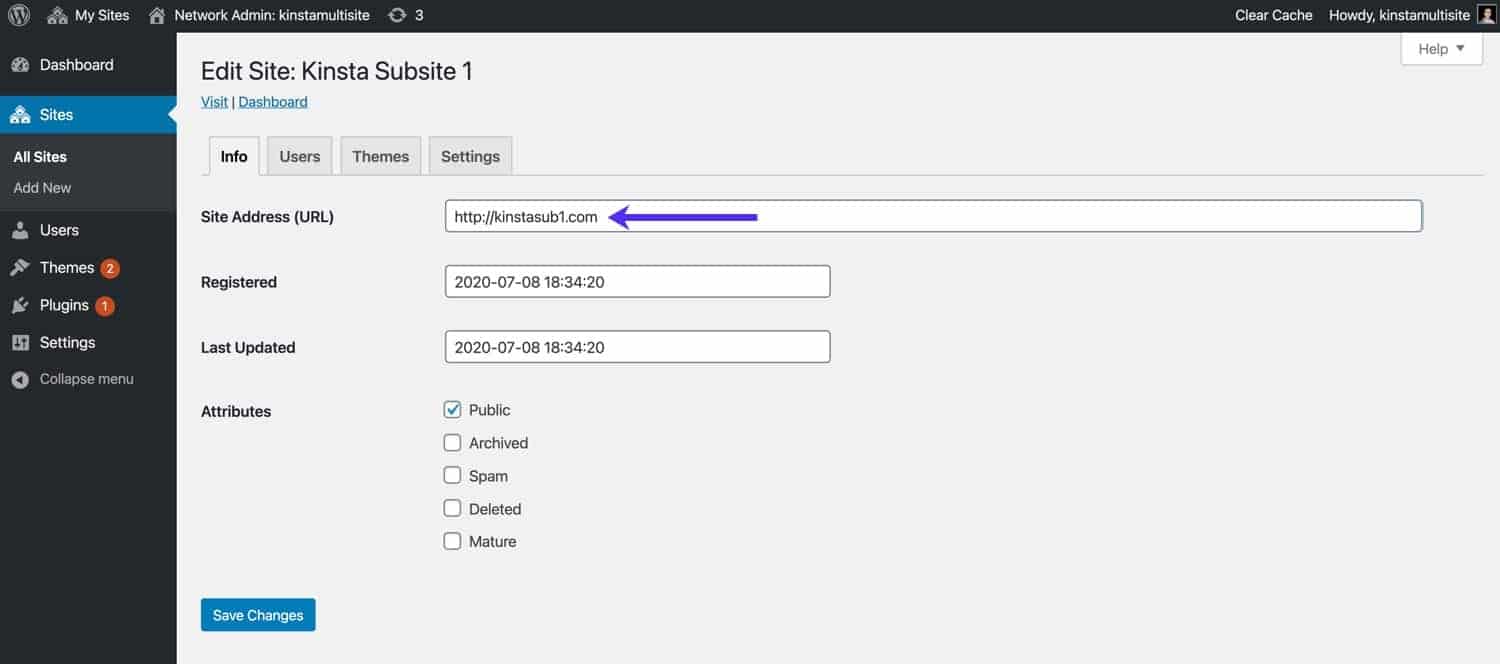
Ripetete questi passaggi se necessario per mappare i domini personalizzati ad altri sottositi.
Aggiungere un Dominio del Sottosito in MyKinsta e Puntare i DNS
Per aggiungere il dominio personalizzato del vostro sottosito a MyKinsta, entrate in MyKinsta, andate su Siti WordPress > nome del sito > Domini e fate clic sul pulsante Aggiungi dominio. Inserite il vostro dominio personalizzato (potete anche inserire più domini separati da virgole), fate clic sul pulsante Aggiungi dominio e completate i passaggi per verificare e puntare il dominio a Kinsta. Per maggiori dettagli, consultate la nostra guida su come aggiungere un dominio a un sito su Kinsta.
SSL e Forzatura HTTPS
Su Kinsta, la nostra integrazione di Cloudflare include certificati SSL gratuiti per tutti i domini verificati. Quando si aggiunge e punta un dominio su Kinsta, viene generato un certificato SSL gratuito.
Se avete bisogno di aggiornare gli URL da HTTP a HTTPS, potete farlo con lo strumento Cerca e sostituisci di MyKinsta.
L’ultimo passaggio è quello di forzare l’HTTPS reindirizzando HTTP a HTTPS, cosa che potete fare nella scheda Strumenti del vostro sito in MyKinsta.